For Honor è in ritardo, si blocca, si arresta in modo anomalo e cali di FPS su PC

Stai riscontrando balbuzie, disconnessioni, arresti anomali, blocchi o cadute di FPS in For Honor su PC Windows? For Honor è un popolare videogioco d’azione sviluppato da Ubisoft. È giocato da milioni di utenti. Tuttavia, molti giocatori si sono lamentati di problemi di prestazioni durante la riproduzione di For Honor su PC. Il gioco continua a balbettare o bloccarsi nel bel mezzo del gioco. Alcuni stanno anche riscontrando cali di FPS durante il gioco.
Ora i problemi di prestazioni in For Honor possono essere causati da diversi fattori. Ecco alcuni possibili motivi:
- Se il tuo sistema non soddisfa i requisiti minimi per For Honor, si verificheranno blocchi, blocchi e altri problemi di prestazioni. Quindi, la prima cosa da fare è assicurarsi che il tuo PC soddisfi i requisiti minimi di sistema per poter giocare a For Honor senza intoppi.
- Potresti incorrere in un problema se il gioco non dispone dei diritti di amministratore necessari per funzionare senza problemi.
- Anche le tue impostazioni di gioco potrebbero essere la causa del problema.
- I driver grafici obsoleti o danneggiati sono una delle principali cause di problemi di prestazioni in giochi come For Honor.
- Anche le applicazioni di sovrapposizione possono causare problemi.
- Il gioco non funzionerà bene se sono presenti file di gioco danneggiati o infetti.
- Altre cause degli stessi problemi includono troppe app in background, un piano di alimentazione bilanciato, opzione Xbox Game Bar abilitata, interferenze antivirus/firewall, ecc.
Sulla base degli scenari precedenti, abbiamo menzionato le correzioni per aiutarti a risolvere i problemi di prestazioni di For Honor. Controlliamo.
For Honor è in ritardo, si blocca, si arresta in modo anomalo e cali di FPS su PC
Ecco i metodi che puoi utilizzare per risolvere problemi come balbuzie, congelamento e cali di FPS in For Honor:
- Assicurati che i requisiti minimi siano soddisfatti.
- Esegui For Honor come amministratore.
- Modifica le impostazioni di gioco di For Honor.
- Aggiorna la grafica e altri driver di dispositivo.
- Imposta la priorità del gioco su alta nel task manager.
- Imposta prestazioni grafiche elevate per For Honor.
- Disabilita la barra di gioco Xbox.
- Verifica l’integrità dei file di gioco.
- Termina i processi in background.
- Cambia il piano di alimentazione del tuo PC.
- Disabilita le app in sovrimpressione.
- Disattiva il tuo antivirus/firewall.
1] Assicurati che i requisiti minimi siano soddisfatti
Il tuo computer deve soddisfare i requisiti minimi per il corretto funzionamento di For Honor. In caso contrario, è probabile che si verifichino problemi di balbuzie, congelamento e altri. Pertanto, dovrai aggiornare il tuo computer per risolvere i problemi.
Requisiti minimi di sistema per For Honor:
- Sistema operativo: Windows 10 (solo versioni a 64 bit)
- Processore: AMD FX-4300 a 3,8 GHz, Intel Core i3-4150 a 3,5 GHz o equivalente
- RAM: 4 GB
- Scheda video: AMD Radeon R9 270 (2 GB), NVIDIA GeForce GTX 950 (2 GB) o superiore
- Scheda audio: scheda audio compatibile con DirectX 9.0c
- Disco rigido: 90 GB di spazio libero
- Versione DirectX: 9.0c
Requisiti di sistema consigliati per For Honor:
- Sistema operativo: Windows 10 (solo versioni a 64 bit)
- Processore: AMD Ryzen 5 1400 a 3,2 GHz, Intel Core i5-7500 a 3,4 GHz o equivalente
- RAM: 8 GB
- Scheda video: AMD Radeon RX580 (4 GB), NVIDIA GeForce GTX 1060 (3 GB) o superiore
- Scheda audio: scheda audio compatibile con DirectX 9.0c
- Disco rigido: 90 GB di spazio libero
- Versione DirectX: 9.0c
Se riscontri balbuzie, blocchi, cadute di FPS, ecc. anche se i requisiti di sistema di cui sopra sono soddisfatti, puoi provare altre soluzioni per risolvere i problemi.
2] Esegui For Honor come amministratore.
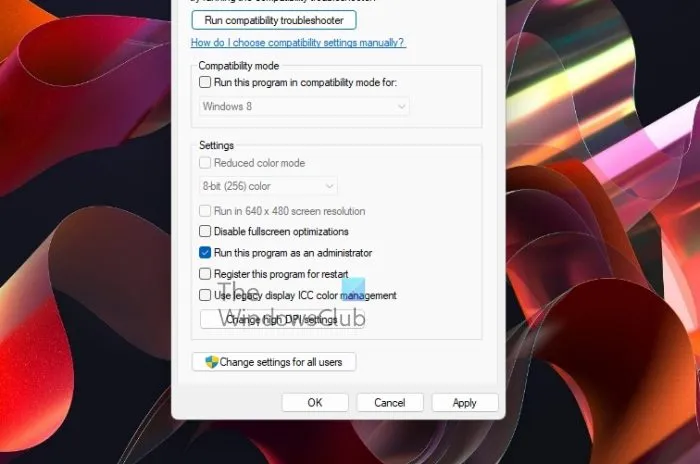
I problemi possono essere causati dalla mancanza dei diritti di amministratore necessari per eseguire il gioco. In questo caso, puoi eseguire il gioco come amministratore per risolvere il problema. Per fare ciò, fai clic con il pulsante destro del mouse sul collegamento di For Honor sul desktop e seleziona l’opzione Esegui come amministratore per avviarlo. Se tutto funziona senza intoppi, puoi essere certo che il problema è dovuto alla mancanza di diritti di amministratore. Quindi, puoi provare a eseguire il gioco come amministratore, seguendo sempre i seguenti passaggi:
- Innanzitutto, apri Esplora file e vai alla directory di installazione di For Honor.
- Ora, fai clic con il pulsante destro del mouse sull’eseguibile di For Honor e seleziona l’ opzione Proprietà dal menu di scelta rapida.
- Ora vai alla scheda Compatibilità e seleziona Esegui questo programma come amministratore.
- Infine, fai clic sul pulsante Applica > OK per salvare le nuove impostazioni.
Se il problema persiste, prova la prossima soluzione possibile.
3] Modifica delle impostazioni di gioco di For Honor.
I problemi possono essere causati dalle tue impostazioni di gioco in For Honor. Prova a ottimizzare le impostazioni grafiche del gioco e verifica se il problema è stato risolto. Basta aprire For Honor e andare al suo menu/impostazioni. Successivamente, vai alla scheda Display e regola le impostazioni come mostrato di seguito:
- Modalità di visualizzazione: schermo intero
- Risoluzione schermo: imposta la risoluzione nativa del monitor.
- Frequenza di aggiornamento: cambiala con la frequenza di aggiornamento più alta del tuo monitor.
- Sincronizzazione verticale: disattivata
Dopo aver modificato le impostazioni di gioco di For Honor, verifica se il problema è stato risolto o meno. In caso contrario, puoi provare la seguente potenziale soluzione.
4] Aggiorna la grafica e altri driver di dispositivo.
Per ottenere le migliori prestazioni dei videogiochi sul tuo PC, devi installare i driver grafici più recenti. Driver di dispositivo obsoleti o difettosi possono causare problemi di prestazioni nei tuoi giochi e in altri casi. Quindi, assicurati di avere l’ultima versione dei driver di grafica installata sul tuo sistema. Insieme a ciò, aggiorna la tua rete e altri driver di dispositivo.
Per aggiornare i driver grafici, il modo più comune è utilizzare l’app Impostazioni. Apri Impostazioni e vai su Windows Update> Opzioni avanzate. Quindi fare clic sulla funzione “Aggiornamenti opzionali” per scaricare e installare gli aggiornamenti del driver del dispositivo in sospeso. In alternativa, puoi anche utilizzare la normale app Gestione dispositivi, scaricare l’ultima versione dal sito Web ufficiale del produttore del dispositivo o utilizzare uno strumento di aggiornamento driver gratuito di terze parti.
Dopo aver aggiornato i driver grafici, controlla se For Honor è in esecuzione senza interruzioni, ritardi o blocchi. Se riscontri ancora problemi di prestazioni, ci deve essere qualche altro motivo che impedisce al gioco di funzionare correttamente. Quindi, prova la prossima potenziale soluzione.
5] Imposta la priorità del gioco su alta in Task Manager.
Per correggere i blocchi di For Honor e i cali di FPS, prova a impostare la priorità del gioco su alta in Task Manager. Ecco i passaggi che puoi utilizzare per farlo:
- Innanzitutto, premi il tasto di scelta rapida Ctrl + Maiusc + Esc per aprire Task Manager.
- Ora nella scheda Processi , fai clic con il pulsante destro del mouse sul gioco For Honor.
- Quindi fare clic sull’opzione ” Vai ai dettagli ” dal menu contestuale che appare.
- Successivamente, nella scheda Dettagli , fai clic con il pulsante destro del mouse sulla missione di gioco di For Honor e seleziona l’ opzione Imposta priorità> Alta .
Controlla se For Honor funziona correttamente. In caso contrario, passa alla prossima potenziale soluzione.
6] Imposta prestazioni grafiche elevate per For Honor
Puoi provare a impostare le prestazioni grafiche elevate di For Honor per risolvere i problemi che stai riscontrando. Ecco i passaggi che puoi seguire per farlo:
- Innanzitutto, premi Win + I per aprire l’app Impostazioni e vai all’opzione Sistema> Display> Grafica .
- Ora fai clic sul pulsante Sfoglia, sfoglia e seleziona l’eseguibile di For Honor.
- Dopo aver aggiunto il gioco all’elenco delle applicazioni, seleziona il gioco e fai clic su Opzioni .
- Quindi selezionare l’ opzione Prestazioni elevate e fare clic su Salva .
- Infine, apri di nuovo il gioco e controlla se funziona correttamente o meno.
7] Disabilita la barra di gioco Xbox
Se hai abilitato l’opzione Xbox Game Bar, prova a disabilitarla e verifica se il problema è stato risolto. Questa è un’utile funzionalità generale che risolve il tuo gameplay su Windows 11/10. Tuttavia, consuma molte risorse di sistema e può causare balbuzie, congelamento e altri problemi di prestazioni. Pertanto, puoi disabilitare la Xbox Game Bar aprendo Impostazioni e andando su Giochi> Xbox Game Bar.
8] Verifica l’integrità dei file di gioco
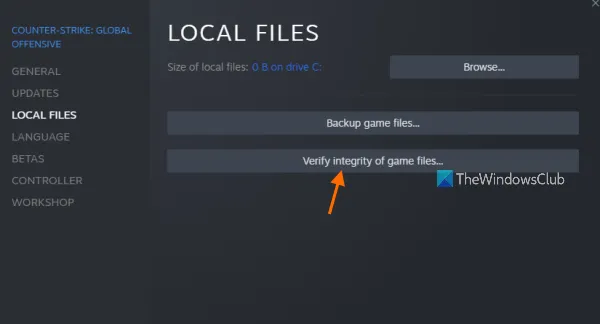
È possibile che i file di gioco di For Honor siano danneggiati e infetti, causando un cattivo funzionamento del gioco. Quindi, in questo caso, puoi provare a verificare l’integrità dei file di gioco di For Honor e verificare se il problema è stato risolto. Steam ha una funzione speciale per questo. Puoi provare i seguenti passaggi per farlo:
- Per prima cosa vai su Steam e apri la sua sezione LIBRERIA .
- Ora, fai clic con il pulsante destro del mouse sul nome del gioco For Honor e seleziona l’opzione Proprietà dal menu contestuale che appare.
- Quindi vai alla scheda FILE LOCALI e fai clic sul pulsante VERIFICA INTEGRITÀ FILE DI GIOCO.
- Steam eseguirà una scansione per controllare i file di gioco e correggere quelli danneggiati. Il processo potrebbe richiedere un paio di minuti.
- Una volta completato il processo, apri nuovamente For Honor per verificare se il problema è stato risolto.
Se il problema persiste, provare la prossima soluzione possibile.
9] Termina i processi in background
Se hai troppe applicazioni in esecuzione in background sul tuo PC, potresti riscontrare problemi di prestazioni con i tuoi giochi. Quindi, prova a chiudere tutti i programmi non necessari utilizzando Task Manager e verifica se il problema è stato risolto.
10] Modifica il piano di alimentazione del tuo PC.
Non otterrai le migliori prestazioni di gioco se imposti il piano di alimentazione del tuo PC sulla modalità di alimentazione bilanciata. Quindi, se lo scenario è applicabile, cambia il piano di alimentazione del tuo PC su “Prestazioni massime” e verifica se questo aiuta a risolvere balbettii, blocchi e altri problemi nel tuo gioco. Ecco come modificare il piano di alimentazione in Windows 11/10:
- Innanzitutto, apri l’app Impostazioni utilizzando il tasto di scelta rapida Windows + I.
- Ora vai su Sistema> Alimentazione e batteria.
- Successivamente, fai clic sul pulsante a discesa accanto all’opzione Modalità risparmio energia.
- Quindi seleziona l’opzione “Migliore prestazione”.
- Infine, apri For Honor e verifica se ci sono miglioramenti alle sue prestazioni.
11] Disabilita le app di sovrapposizione
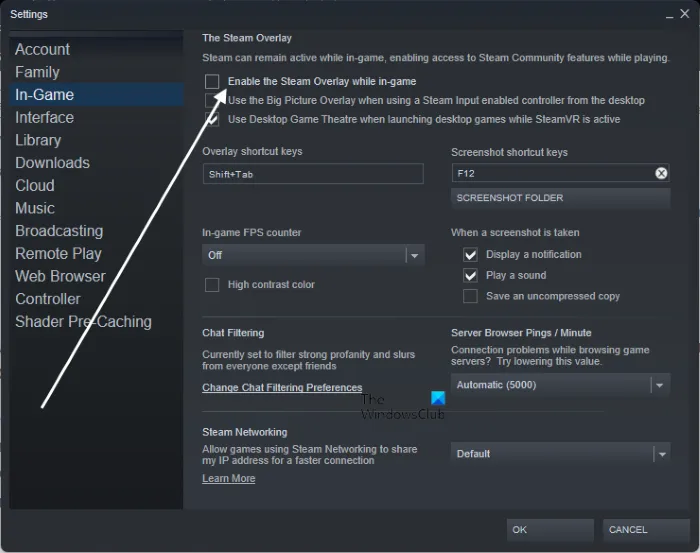
Se hai app in overlay in esecuzione sul tuo PC, possono causare blocchi, blocchi e altri problemi in For Honor. Quindi, chiudi le app in overlay come Xbox, Discord, ecc. e verifica se il problema è scomparso.
Se hai abilitato la funzione di sovrapposizione in-game su Steam, segui questi passaggi:
- Innanzitutto, apri l’app Steam e vai alla sua opzione Steam > Impostazioni .
- Ora vai alla scheda In-Game e deseleziona ” Abilita Steam Overlay durante il gioco “.
- Quindi apri di nuovo il gioco e verifica se il problema è stato risolto o meno.
Se le prestazioni di For Honor non sono migliorate, prova la prossima soluzione possibile.
12] Disabilita il tuo antivirus/firewall.
Se i problemi persistono, prova a disabilitare l’antivirus o il firewall e vedi se questo aiuta. La tua suite di sicurezza iperprotettiva potrebbe impedire il corretto funzionamento del gioco. Quindi, la disabilitazione dell’antivirus o del firewall dovrebbe risolvere il problema. Se sì, puoi provare a consentire il gioco attraverso il firewall. Oppure aggiungi il gioco al tuo elenco di esclusioni/esclusioni antivirus.
Come risolvere il congelamento casuale nei giochi?
Per risolvere i problemi di balbuzie nei giochi, assicurati che i driver di Windows e di grafica siano aggiornati. Inoltre, abbassa le impostazioni grafiche del gioco, chiudi i programmi in background non necessari, esegui il gioco come amministratore, controlla e ripara i file di gioco, disabilita le app di sovrapposizione, ecc.
Perché il mio FPS continua a cadere in modo casuale?
Il calo degli FPS nei giochi è causato da diversi motivi. Ciò potrebbe essere causato da driver grafici obsoleti installati sul sistema. Inoltre, malware, problemi hardware, file di gioco infetti, troppe app in background e così via possono anche causare cali di FPS.
Perché For Honor continua a bloccarsi?
For Honor potrebbe bloccarsi a metà se il tuo PC non soddisfa i requisiti minimi di sistema. Inoltre, potrebbe bloccarsi a causa di driver grafici obsoleti e difettosi. Ci sono molti altri fattori come file di gioco danneggiati, mancanza di diritti di amministratore, interferenze antivirus, ecc.
Fonte: The Windows Club



Lascia un commento